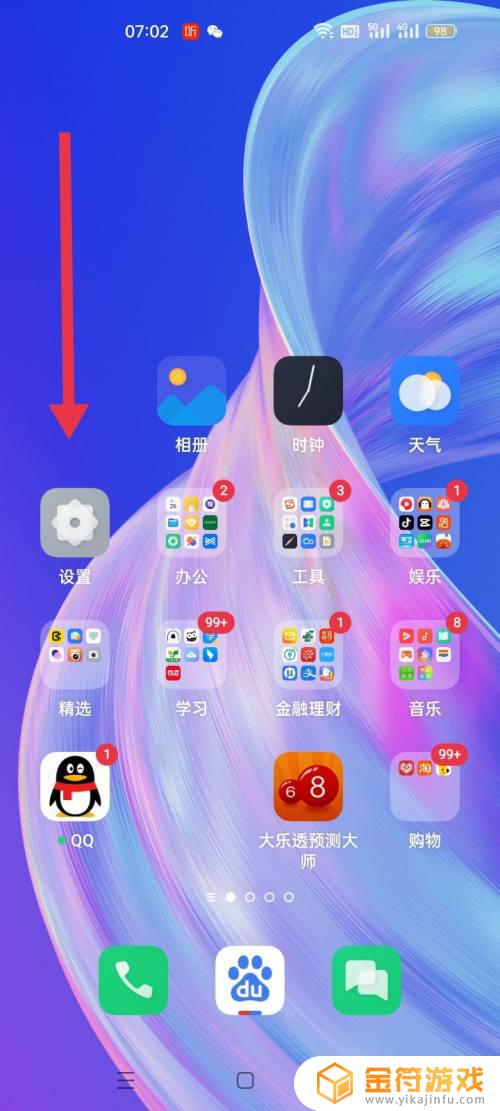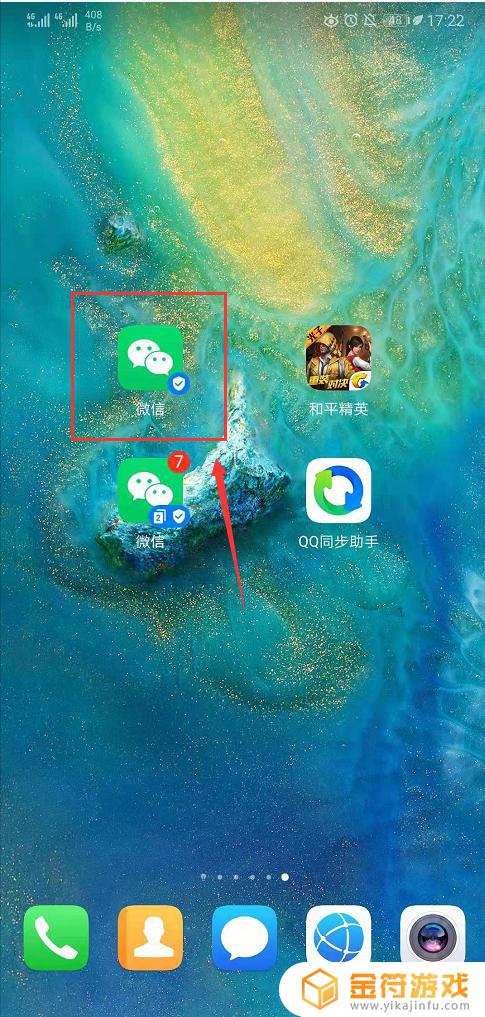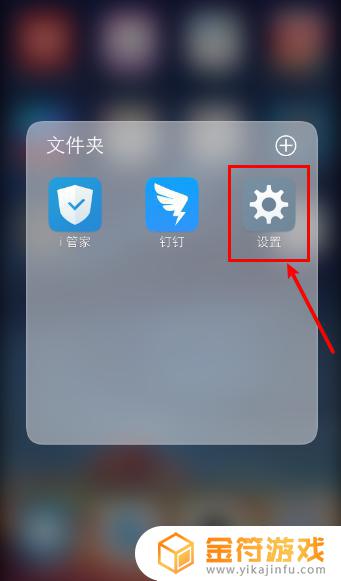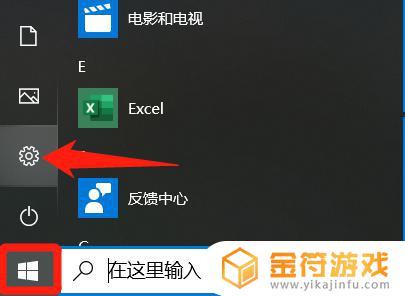手机微信怎么设密码 手机微信密码锁设置教程
在当今社会,手机已经成为我们生活中不可或缺的一部分,而微信则是我们日常沟通、社交的重要工具。为了保护个人隐私和信息安全,设置手机微信密码锁就显得尤为重要。如果你还不清楚如何设置手机微信密码锁,别担心!接下来我将为你详细介绍手机微信密码锁设置的教程。让我们一起来了解吧!
手机微信密码锁设置教程
具体步骤:
1.首先我们需要一部手机,然后确定它是连接网络并且可以正常运行的。然后我们在手机桌面上找到“设置”的图标,然后我们打开“设置”,点击“密码、指纹和面部识别”。
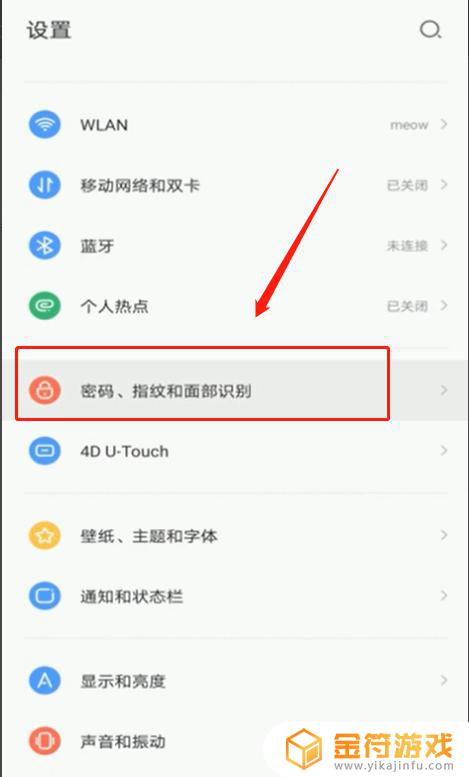
2.当我们找到“密码、指纹和面部识别”点击进入之后,然后我们再找到“应用锁”的选项。我们点击打开”应用锁“,然后我们再点击“加锁应用”,我们再点击右上方的“+”。
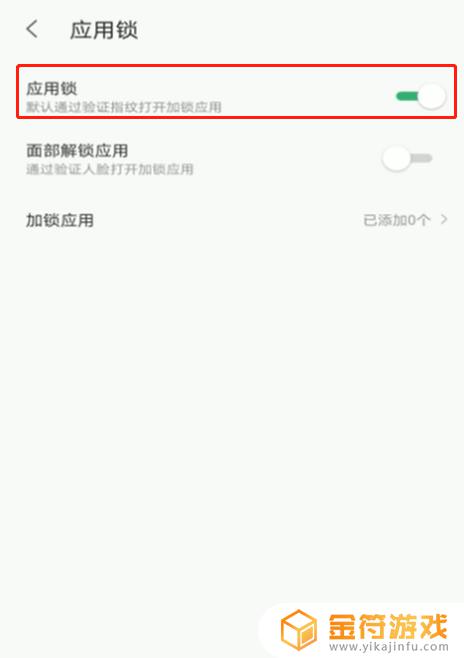
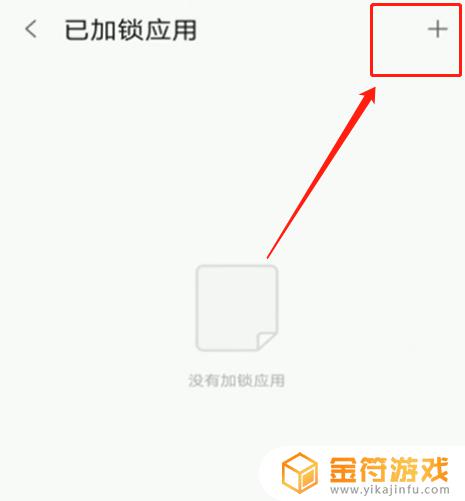
3.当我们进入”应用锁“再点击进入”加锁应用”会看到页面什么都没有,然后我们点击右上方的“+”搜索“微信”添加,然后我们点击“完成”就好。
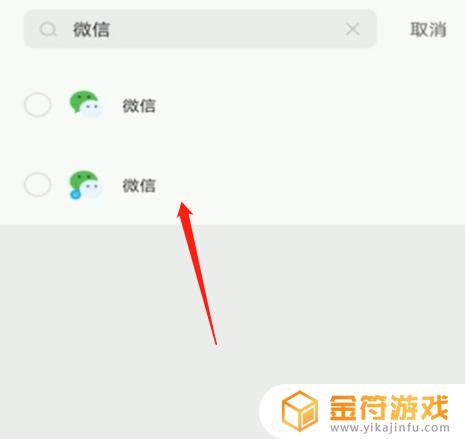
4.当我们按上面的步骤一步一步操作完成之后,然后我们现在就已经给我们的“微信”添加密码锁了。然后我们返回主界面打开微信就会显示需要输入密码才可以进入了。
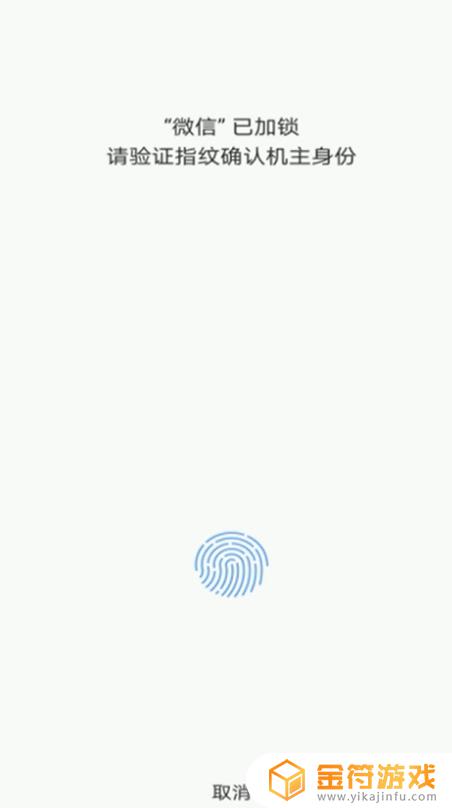
以上就是手机微信如何设置密码的全部内容,如果有不清楚的用户可以参考小编的步骤进行操作,希望能对大家有所帮助。